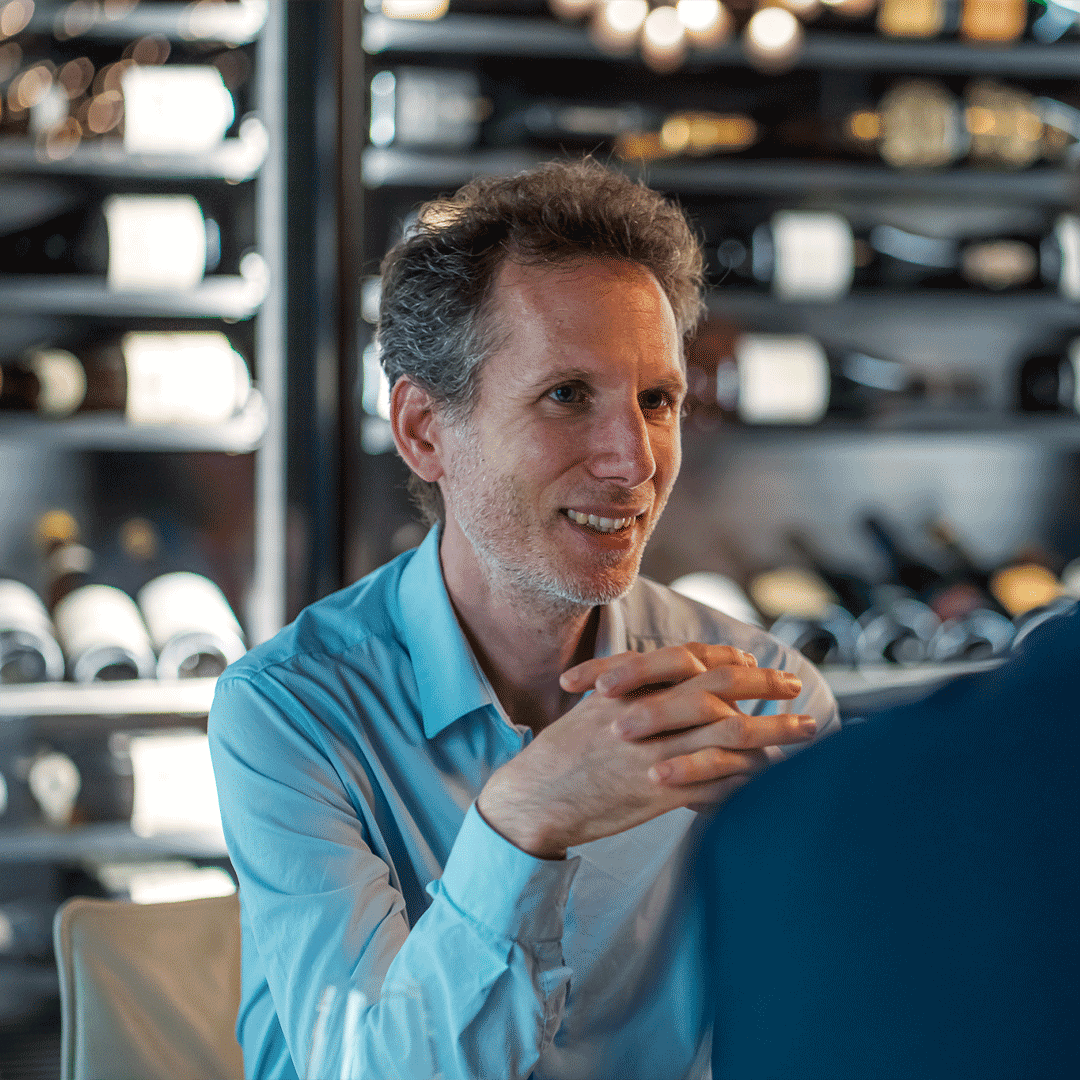Cet article part d'un constat est simple : la plupart des échanges entre un freelance et son client se font par e-mail : suivi de projet, comptes-rendus, facturations... Dans la majorité des cas, il n'existe pas de plateforme centralisée où regrouper toutes les informations relatives à un client et à laquelle ce dernier pourrait également avoir accès. C’est là l’intérêt du portail client !
Sur ce genre de plateforme, le client trouverait des documents importants, des factures, pourrait soumettre des formulaires, et suivre l'avancement de ses projets. En résumé, il aurait accès en self-service à des informations clés sans avoir besoin de nous contacter par e-mail, ce qui permet de gagner un temps précieux en évitant de rechercher et d'envoyer ces documents.
Dans cet article, je vous parle des meilleurs outils à utiliser pour créer un portail client et je vous propose un exemple concret avec Softr + Airtable.
Ah oui et je me présente, je m’appelle Edouard, je suis Freelance Zendesk (logiciel service client) et passionné par les outils no code. J’ai notamment créé Impli, une plateforme qui regroupe les meilleures ressources à ce sujet.
Un portail client est une plateforme en ligne conçue pour faciliter la communication et la collaboration entre un prestataire et ses clients. Il s'agit d'un espace numérique centralisé où les freelances peuvent partager des informations importantes, des documents, des mises à jour de projets, et bien plus avec leurs clients.
Voici quelques fonctionnalités clés et avantages d'un portail client :
En résumé, un portail client pour les freelances est un outil précieux qui non seulement peut améliorer l'efficacité de la gestion de projet et la communication, mais renforce également la satisfaction et la fidélité des clients en leur offrant une expérience plus transparente et accessible.
⚠️ Attention tout de même à être sûr que votre client est prêt à utiliser un portail client. En effet, ça serait dommage de passer plusieurs jours à en construire un et qu’il ne soit jamais utilisé. Vous pouvez aussi consacrer un peu de temps à expliquer au client comment l’utiliser et à lui demander d’enregistrer le lien du portail dans ses favoris.
Les outils no code rendent la création d'un portail client plus accessible que jamais. Désormais, sans compétences techniques spécifiques, vous pouvez rapidement mettre en place des espaces professionnels pour vos clients.
Nous explorons ici six outils no code très populaires, répartis en deux catégories : les solutions clés en main telles que Notion et ClickUp, et les plateformes no code plus personnalisables comme Softr, Glide, et Stacker.
Les premiers, faciles à déployer grâce à leur nature clé en main, permettent une mise en place rapide. Les seconds, bien qu'un peu plus complexes du fait de la nécessité de les relier à une base de données (Sur Airtable le plus souvent), offrent une personnalisation poussée et un rendu plus professionnel qui permet de valoriser votre offre aux yeux des clients.
Il est possible que vous connaissiez déjà certains de ces outils, mais voici une courte présentation. Si jamais vous utilisez déjà l’un d’entre eux, il est conseillé de construire votre espace client dessus pour éviter de se disperser et de payer plusieurs outils inutilement.
Avec Softr, vous pouvez créer un portail client sans une ligne de code, pour
une fraction du coût et du temps que cela représenterait si vous le développiez sur-mesure avec du code. En utilisant le plan gratuit de Softr et son template de portail client, vous pouvez mettre en place un portail client de base gratuitement en 1 journée ou forcément un peu plus selon le degré de personnalisation ;)
Voici un court tutoriel en images et vidéos pour vous aider à faire les premiers pas.


Et sélectionner “Portal” :




6. Connecter Softr à votre base de données :
Comme évoqué au début de l’article vous devez avoir un compte Airtable pour pouvoir le connecter ensuite à Softr. Si vous n’avez pas de compte vous devez en créer un avant cette étape. Une fois que c’est fait, vous devez autoriser Softr à accéder à votre compte Airtable.

7. Autoriser l’accès à votre Airtable

8. Softr va automatiquement créer une nouvelle base de données dans Airtable.
C’est une base de travail que vous pouvez faire évoluer. Je vous mets une courte vidéo pour vous aider à comprendre comment il est construit. Si vous souhaitez mieux prendre en main l’outil, je vous invite à suivre un tutoriel ou une formation Airtable pour vous aider à aller plus loin.
En effet c’est la partie la plus importante. C’est indispensable que vous passiez un peu de temps à structurer votre base de données. Softr sera là uniquement pour mettre en forme et rendre plus user friendly ces données auprès des utilisateurs.

Lien de la vidéo : https://tella.video/edouards-video-9p4w
9. Retourner sur Softr et créer l’application :

10. Vous êtes maintenant dans l’éditeur de Softr. Nous vous conseillons de faire la mini-formation proposé par Softr pour vous familiariser avec les fonctionnalités de l’outil avant de commencer.

11. Personnalisez la forme du portail à votre image :
Vous pouvez facilement changer le wording et les différentes images du templates. Si vous le souhaitez, vous pouvez aussi modifier l’aspect des sections des pages pour un portail qui vous ressemble à 100%.
Vous pouvez aussi très bien décider d’utiliser Softr comme votre site internet, ainsi vous allez faire une pierre deux coups : créer un site internet à votre image facilement et un portail client directement intégré à ce dernier.

12. Connexion des utilisateurs à votre portail
Pour donner accès à votre portail à vos clients rendez-vous dans l’onglet “User” et cliquez sur “Add a user”.
Entrez son adresse e-mail qu’il utilisera pour se connecter. Ensuite vous avez le choix soit de l’inviter maintenant ou plus tard. Nous vous conseillons d’envoyer l’invitation plus tard le temps de mettre à jour toutes les informations du client à jour dans votre Airtable.
Garder bien le “Magic link” de côté, c’est ce lien unique que vous allez envoyer au client pour qu’il accède à son espace client.

13. Afficher les données dans Softr :
Maintenant que votre base de données sur Airtable est correctement configurée vous allez pouvoir voir comment elle s’affiche dans Airtable. Vous allez pouvoir naviguer sur chacune des pages : projets, factures, consultants… et voir les données Airtable s’afficher dans un format web.

Lien de la vidéo : (https://tella.video/softr-presentation-e1vv)
14. Tester et publiez votre portail client 👍
Pour tester votre portail client rien de mieux que de se mettre à la place du client. Pour cela vous pouvez utiliser la fonction “Preview” de Softr qui permet d’afficher les informations en fonction de l’utilisateur que vous choisissez d’être.


Une fois que vous avez validé que tout est ok vous pouvez publier le site web et inviter vos clients sur le portail via les Magic Link dont nous avions parlé précédemment !
J’espère que cet article vous aura aidé à comprendre ce qu’est un portail client et comment vous pouvez vous-même en construire un simplement avec les outils no code ou métiers. Si vous avez des questions ou besoin d’aide n’hésitez pas à m’envoyer un message.